重装win10系统怎么装?操作简单【傻瓜式操作】
- 分类:Win10 教程 回答于: 2025年03月29日 10:30:07
随着电脑的广泛应用,给笔记本/台式电脑系统重装已成为一项基本技能。对于电脑新手而言,如何重装Win10系统,或者更高版本的Win11系统可能是一个巨大的挑战。如果对电脑重装系统刚好有需要了解的小伙伴,不妨看看下面的干货分享。本文将详细介绍电脑一键重装系统(Windows10)的傻瓜式操作,帮助新手轻松完成系统重装。
工具/原料:
系统版本:windows10系统
品牌型号:华为MateBook D 15
方法/步骤:
方法一:win10自带一键重装系统的方法
1、按下win+i快捷键,打开设置窗口。

2、点击更新和安全。
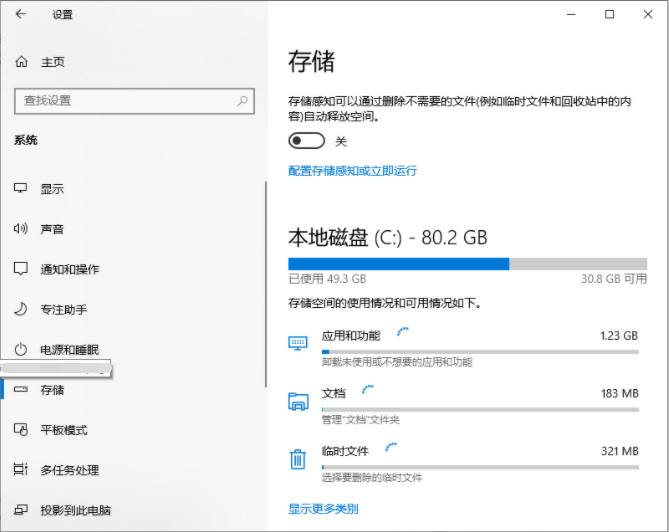
3、点击左侧栏的恢复,右侧就可以看到重置此电脑选项,点击开始即可进行恢复系统。

4、弹出初始化这台电脑的窗口,根据自己需要选择保留或者删除文件。
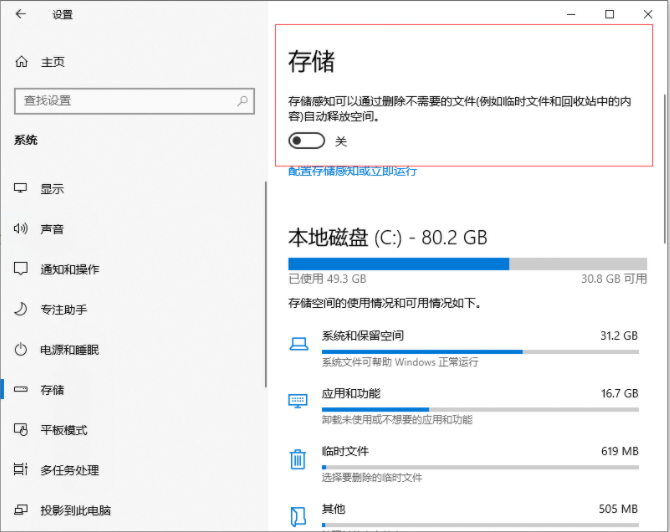
方法二:小白一键重装win10系统的方法
1、首先在小白系统官网上下载好,然后在电脑上打开小白重装系统软件,双击鼠标打开进入程序界面,选择win10系统软件,点击后立即重新安装。

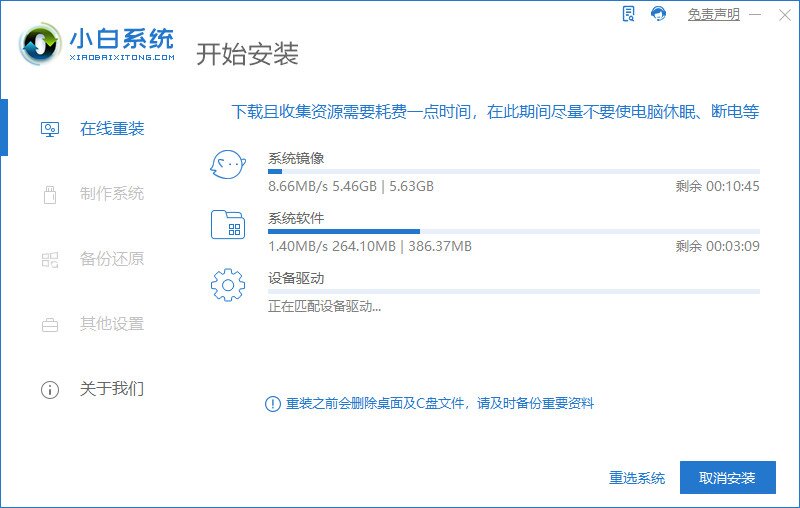
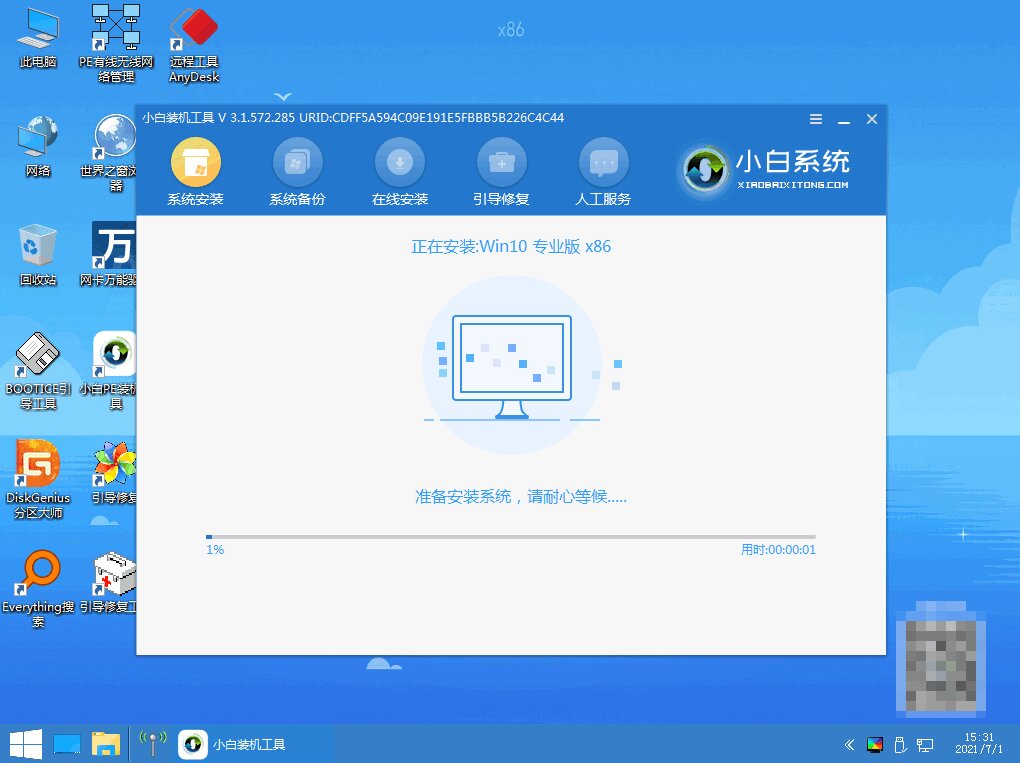
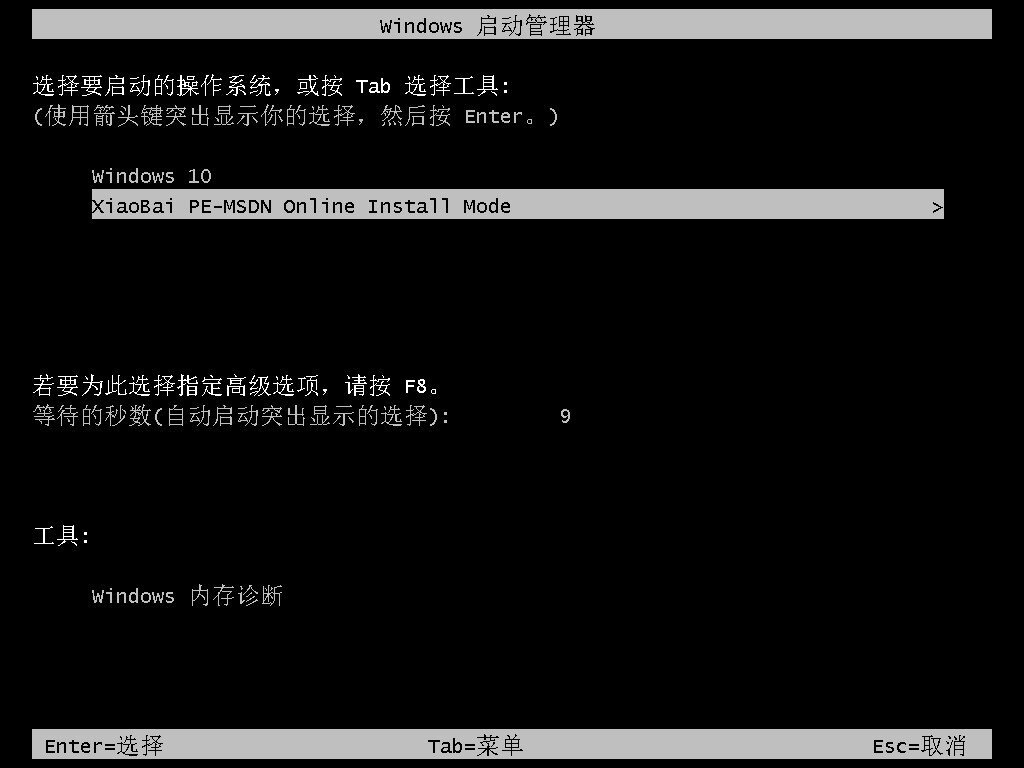
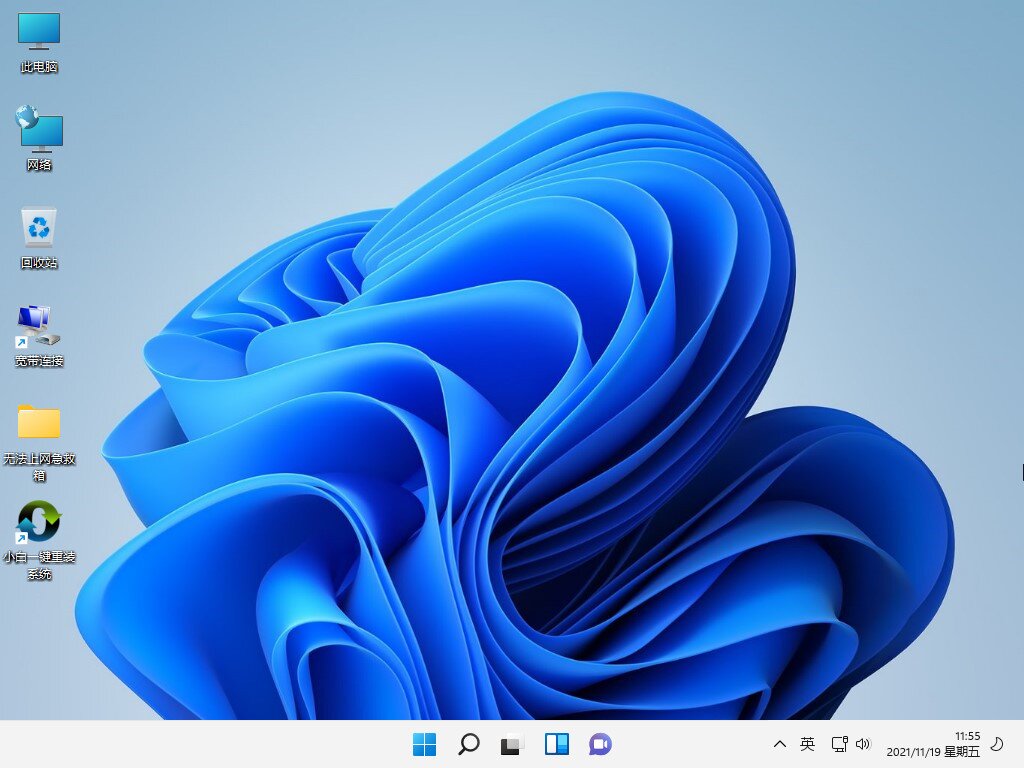
方法三:小鱼系统一键重装win10系统的方法
1、首先我们需要下载好win10系统镜像,并解压到电脑的非系统盘上。接着到小鱼一键重装系统官网,下载并安装小鱼一键重装系统后打开,点击第三个选项“备份还原”。

2、在备份还原界面当中,鼠标点击右侧“自定义还原”,选择需要安装的win10系统镜像,再点击“下一步”。

3、装机软件会自动检测,耐心等待检测完毕后,点击“开始安装”。

4、进入安装状态后,小鱼软件将会自动进入环境部署状态,等待部署完成后,点击“立即重启”。

5、如图进入启动界面后选择“XiaoYui PE-MSDN Install Mode”后按回车键进入PE系统。

6、进入到PE系统后,再次点击打开小鱼软件,选择下载win10官网系统镜像安装到系统c盘中。

7、安装成功后,再次重启电脑。

8、重启完成后进入win10系统桌面安装成功。

总结:以上关于重装win10系统的操作方法就分享到这里了,希望能帮助到大家,有需要的小伙伴一起来看看吧。
 有用
26
有用
26


 小白系统
小白系统


 1000
1000 1000
1000 1000
1000 1000
1000 1000
1000 1000
1000 1000
1000 1000
1000 1000
1000 1000
1000猜您喜欢
- win10系统更新怎么关闭2022/03/13
- win10安装哪个版本比较好2022/06/17
- 教你解决win10错误报告占用cpu..2020/09/11
- windows10系统重装教程2023/02/25
- ddr2和ddr3的区别,小编教你如何区分DD..2018/03/26
- Win10专业版系统安装指南2023/12/31
相关推荐
- win10系统更新方法2022/11/25
- win10正版升级小编教你win10系统怎么..2020/12/22
- win10开机密码忘了怎么解除2022/04/26
- win10纯净版64位安装方法图解..2017/09/09
- win10系统启动异常2024/01/22
- 教你如何在GPT格式下安装win10原版镜..2021/03/02














 关注微信公众号
关注微信公众号



